
| Online nápověda aplikace SpaceClaim |

|
Můžete použít 3D kótové poznámky ke změně vašeho návrhu pomocí nástrojů Pull (Vytáhnout ) a Move (Přesunout
) a Move (Přesunout ). Kótové poznámky lze použít v kombinaci s kótovým měřítkem.
). Kótové poznámky lze použít v kombinaci s kótovým měřítkem.
Chcete-li zobrazit video výukový modul k tomuto tématu, prohlédněte si Výukový modul: Kótové poznámky na webové stránce programu SpaceClaim.
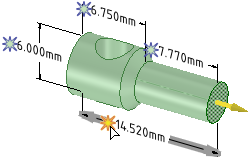
Klikněte na možnost ![]() Pull (Vytáhnout
Pull (Vytáhnout ) nebo
) nebo ![]() Move (Přesunout
Move (Přesunout ) ve skupině Upravit na záložce Návrh
) ve skupině Upravit na záložce Návrh .
.
Vyberte objekty, které chcete vytáhnout nebo přesunout. Můžete zvolit hranu, plochu, bod nebo povrch.
Pokud používáte nástroj Move (Přesunout ), vyberte směr na ovládací prvek Move (Přesunout).
), vyberte směr na ovládací prvek Move (Přesunout).
Klikněte na ikonu jiskry ![]() vedle kóty, kterou chcete použít k provedení změny. Ikona se změní na žlutou, když na ni najedete myší, jak je znázorněno na obrázku výše.
vedle kóty, kterou chcete použít k provedení změny. Ikona se změní na žlutou, když na ni najedete myší, jak je znázorněno na obrázku výše.
Kótové políčko lze upravit, když kliknete na ikonu jiskry.
Tyto ikony se zobrazí, když použijete nástroj, který lze použít s kótovými poznámkami k provedení změny. Kótová poznámka musí být spojena s plochou, hranou nebo bodem, který chcete změnit.
Pokud používáte nástroj Move (Přesunout ) a nevidíte ikony jisker, musíte vybrat směr na ovládacím prvku Move (Přesunout
) a nevidíte ikony jisker, musíte vybrat směr na ovládacím prvku Move (Přesunout ) nebo musíte vytvořit kótové pravítko. Mnohem předvídatelnější výsledky získáte, pokud znovu ukotvíte ovládací prvek Move (Přesunout
) nebo musíte vytvořit kótové pravítko. Mnohem předvídatelnější výsledky získáte, pokud znovu ukotvíte ovládací prvek Move (Přesunout ) ke vhodné ploše, hraně nebo bodu.
) ke vhodné ploše, hraně nebo bodu.
Zadejte novou kótu a stiskněte klávesu Enter.
Objekty, které vyberete, se změní na základě kóty.
Pokud kóta, kterou změníte, není spojena s objekty, které vyberete, nic se nezmění a uvidíte chybovou zprávu ve stavové oblasti na spodní pravé straně okna programu SpaceClaim.
Pokud nástroj nemůže provést změnu ve směru, na který ovládací prvek Move (Přesunout ) nebo Pull (Vytažení) směřuje, potom se pokusí provést změnu v opačném směru za účelem dosažení kóty, kterou zadáte.
) nebo Pull (Vytažení) směřuje, potom se pokusí provést změnu v opačném směru za účelem dosažení kóty, kterou zadáte.
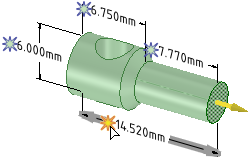
Výběr rozměru s aktivním nástrojem Pull (Vytáhnout )
)
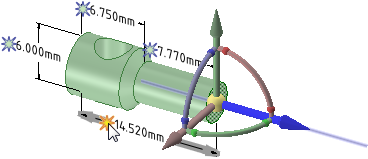
Výběr rozměru s aktivním nástrojem Move (Posunutí) Musíte vybrat směr na ovládacím prvku Move (Přesunout ), než budete moci vybrat kótu.
), než budete moci vybrat kótu.
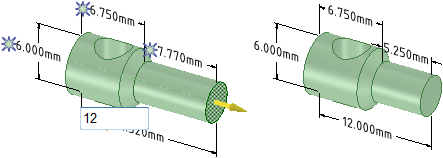
Změna hodnoty kótového políčka
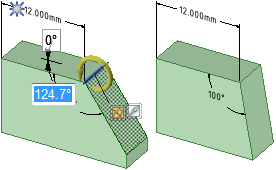
Použití úhlové kóty k vytažení plochy s nastavenou osou otáčení
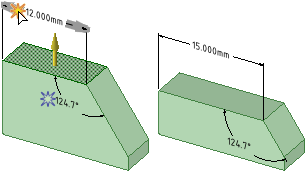
Použití lineární kóty k odsazení plochy nástrojem Pull (Vytáhnout )
)
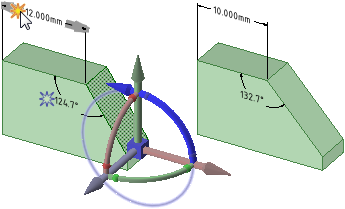
Použití lineární kóty ke změně úhlu plochy nástrojem Move (Přesunout )
)
Poznámka : Překotvíme nástroj Move (Přesunout
: Překotvíme nástroj Move (Přesunout ) na spodní horizontální hranu plochy
) na spodní horizontální hranu plochy
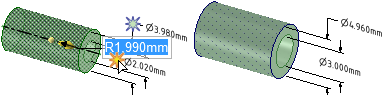
Vytažení radiální kóty na ploše, která je odsazena od další válcové plochy; také funguje, když vyberete obě radiální plochy bez vztahu odsazení
© Copyright 2015 SpaceClaim Corporation. Všechna práva vyhrazena.